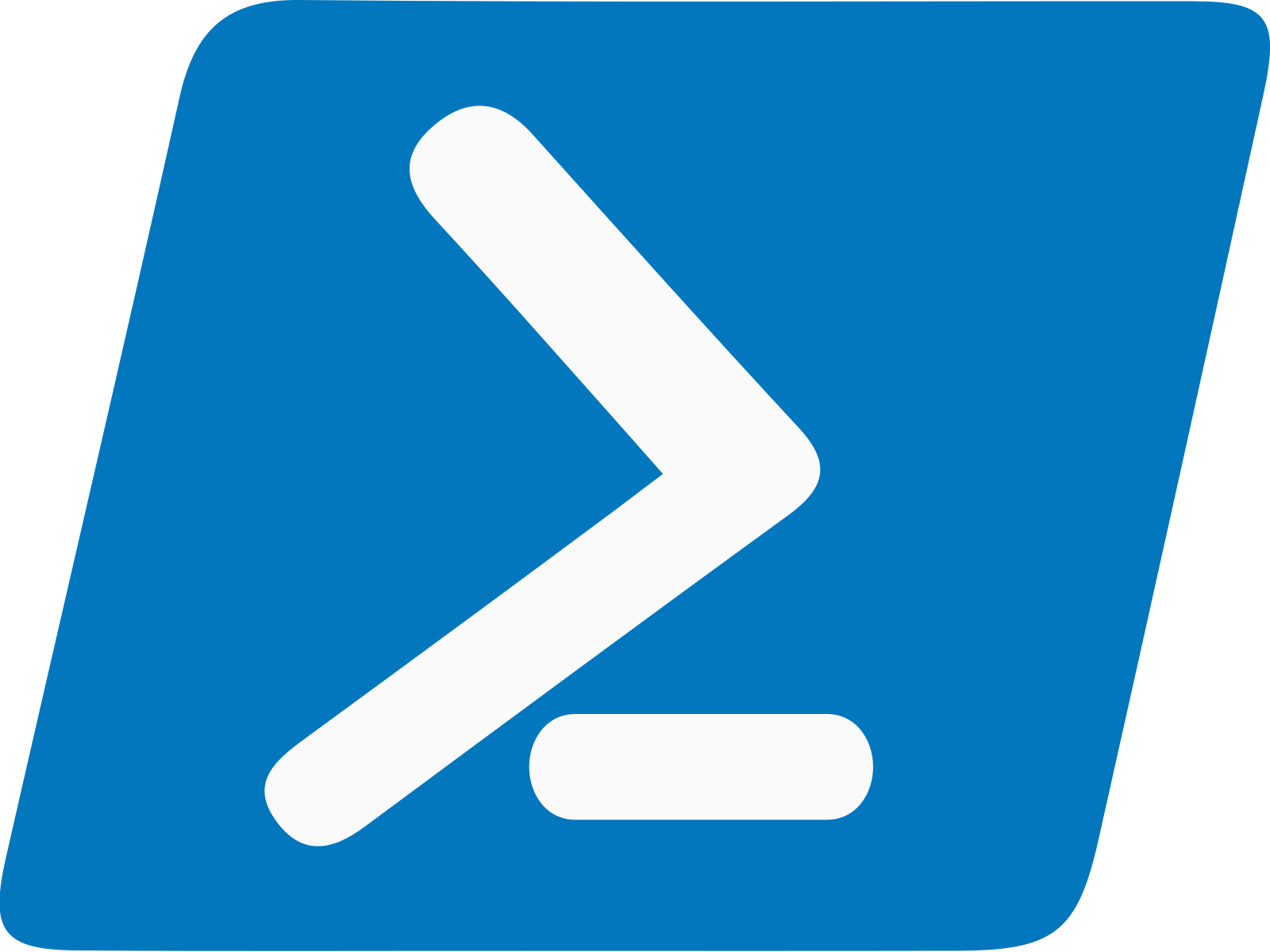
В этой статье рассмотрим почему мы все любим Powershell на паре рабочих примеров. Все это будет полезно при инвентаризации, поиске конкретного компьютера и прочих делах. Powershell оборудован удобными и запоминающимися командлетами, автодополнение всего и интуитивные названия делают его наверное самым простым в освоении языком.
В этом руководстве рассмотрим несколько крутых по мнению автора команд и расскажем почему это круто. Начнем со снипетов.
Полезные снипеты:
Заносим компьютер в TrustedHosts
Пригодится при подключении к серверу по WinRm. Команда перезапишет предыдущее значение, будьте осторожны, добавляйте ip или имена хостов через запятую. Если все ваши хосты находятся в AD, трогать этот файл не нужно.
Set-Item WSMan:\localhost\Client\TrustedHosts -Value '192.168.0.1'Wildcard тоже работает, если не хотите каждый раз добавлять новый хост в TrustedHosts.
Set-Item WSMan:\localhost\Client\TrustedHosts -Value '*'Храним пароль в зашифрованном виде в файле:
Пригодится для автоматизации, сильно облегчает жизнь при выполнении скриптов из планировщика, но при этом пароль хранится в безопасном виде.
Если выполнять скрипты из под зашедшего пользователя, будут использоваться креды этого пользователя.
Read-Host -AsSecureString | ConvertTo-SecureString -AsPlainText -Force | ConvertFrom-SecureString | Out-File -FilePath .\Password.txtЗабираем зашифрованный пароль из файла:
$Password = Get-Content C:\Password.txt | ConvertTo-SecureStringТоже самое можно проделать и с Credentials, заменим Read-Host на Get-Credential.
Get-Credential | ConvertTo-SecureString -AsPlainText -Force | ConvertFrom-SecureString | Out-File -FilePath .\Credential.txtПолучаем дату последней загрузки ОС.
(gcim win32_operatingsystem).LastBootUpTimeТем же самым способом получаем еще и аптайм.
Get-CimInstance Win32_operatingsystem -ComputerName $computers |
Select-Object LastBootUpTime,
@{Name="Uptime";Expression = {(Get-Date) - $_.LastBootUptime}} Получаем список установленных программ:
Именно программ, а не компонентов:
Get-ItemProperty HKLM:\Software\Microsoft\Windows\CurrentVersion\Uninstall\* | Select-Object DisplayName, DisplayVersion, Publisher, InstallDate |
Format-Table –AutoSize
Получаем список дисков, в том числе сетевых и свободное место на них
Get-PSDrive -PSProvider filesystem | where-object {$_.used -gt 0} |
Select-Object -property Root,@{name="Size";expression={($_.used+$_.free)/1GB -as [int]}},
@{name="Used";expression={($_.used/1GB) -as [int]}},
@{name="Free";expression={($_.free/1GB) -as [int]}} Останавливаем процесс по его имени.
В этом примере останавливаем Chrome. Wildcard тоже подойдет, если хотите завершить всё.
Get-Process -Name "chrome" | Stop-ProcessКопируем настройки доступа к папкам на дочерние папки
Пригодится, если вам захочется отобрать или дать права на пользование к папке и всем подпапкам у группы пользователей или у пользователя. Команда рекурсивно, снизу вверх копирует права на чтение и запись.
Копируем ACL у папки:
$Acl = Get-Acl -Path C:\folder\Вставляем ACL на все файлы и подпапки:
Get-ChildItem -Path C:\Folder\ -Recurse | Set-Acl $Acl Полезные скрипты:
Вот тут начинается самое страшное веселье. Если вам нужно провести инвентаризацию, будет очень полезно глянуть. Если ваши компьютеры не в AD, то скрипт станет немного сложнее, итерировать придется по заранее составленному файлу, а пароли нужно будет брать из файла или через Get-Credential. Вся разница:
C AD:
$ADComputers = (Get-ADComputer -filter *).DNSHostNameБез AD:
$Credentials = Get-Credential
$Computers = Get-Content -Path C:\servers.txtПолучаем аптайм дату последней загрузки каждого из компьютеров в AD:
$ADComputers = (Get-ADComputer -filter *).DNSHostName
foreach ($i in $ADComputers) {
Invoke-Command $i {
Get-CimInstance Win32_operatingsystem |
Select-Object LastBootUpTime,
@{Name="Uptime";Expression = {(Get-Date) - $_.LastBootUptime}}
}
}
Получаем все установленные программы на всех компьютерах AD:
$ADComputers = (Get-ADComputer -filter *).DNSHostName
foreach ($i in $ADComputers) {
Invoke-Command -computername $i {
gcim win32_product -computername $env:computername | Sort-Object -property Vendor,Name | Select-Object -property Vendor,Name, Caption
}
}Тоже самое можно будет получить и для компонентов, подставив в Invoke-Command:
Get-WindowsFeature | Where-Object -Property "Installed" -EQ "Installed"Получаем компьютеры, где запущен нужный нам процесс:
Если вы забыли на каком компьютере запущена та или иная программа, можно получить её таким способом. Рассмотрим на примере браузера:
$ADComputers = (Get-ADComputer -filter *).DNSHostName
foreach ($i in $ADComputers) {
Invoke-Command -computername $i {
Get-Process -Name "Chrome" -ErrorAction SilentlyContinue
}
}Убить браузер можно будет так же легко, как и получить процесс:
$ADComputers = (Get-ADComputer -filter *).DNSHostName
foreach ($i in $ADComputers) {
Invoke-Command -computername $i {
Get-Process -Name "Chrome" | Stop-Process -ErrorAction SilentlyContinue
}
}Получаем компьютеры, где установлена конкретная программа:
Кокретно в этом случае Java. Поможет при проведении инвентаризации можно будет посмотреть имена компьютеров где она была установлена.
$ADComputers = (Get-ADComputer -filter *).DNSHostName
foreach ($i in $ADComputers) {
Invoke-Command -computername $i {
gcim win32_product -computername $env:computername | Select-String -Pattern "Java" -AllMatches | Sort-Object -property Vendor,Name | Format-Table -ErrorAction SilentlyContinue
}
}Если у вас возникнут предложения, будем рады добавить их в эту статью. Надеемся, эти примеры были для вас полезны.

Комментарии (15)

Daysleeper
10.01.2020 13:32+1(Get-Credential).Password
скобочку вначале забыл :). плюс нужно добавить один нюанс, в разных версиях 10ки, длина хэша пароля отличается. можно наткнутся на особенность, что на одном компьютере хеш из файла с паролем сработает, а на другом нет.

Evgenym
10.01.2020 14:29Подскажите, пожалуйста, вы пробовали протестировать использование зашифрованного пароля на других ПК или тестили только на своей машине? Насколько я помню, я когда-то пытался сделать подобное и удивился, почему не работает на других компьютерах. Потом, когда стал разбираться, то оказалось, что если попробовать зашифровать пароль так, как указано в статье, то дешифровка возможна только под аккаунтом пользователя, под которым осуществляется шифрование. Для того, чтобы использовать зашифрованный пароль из файла на другой машине/под другим пользователям, то нужно указывать AES-ключ через параметр -Key.
В статье ниже рассматривают подобные варианты:
https://www.pdq.com/blog/secure-password-with-powershell-encrypting-credentials-part-2/

4ervyak
10.01.2020 22:52+1Invoke-Command c gcim в цикле для большого количества машин( например, если AD сильно большая) достаточно «страшная» вещь, т.к висящий RPC, например- вешает цикл. Есть отличный коммандлет Start-Job. Можно сильно распараллелить выполнение и цикл не будет зависеть от одной «проблемной» машины

Coob
11.01.2020 01:48Обожаю PowerShell за возможность работать с .net библиотеками (включая поддержку работы с приватными полями и методами)
https://blog.netspi.com/using-powershell-and-reflection-api-to-invoke-methods-from-net-assemblies/
Это ооочень расширяет возможности.

vagon333
11.01.2020 06:51По теме обсуждения PowerShell, вчера была интересная презентация кросс-платформенного PowerShell 7 на базе .Net Core.
Очень любопытно: создавали ВМ-ки, KeyVault для хранения credentials, онлайновый Storage и переброска файлов в него из локалки.
Кстати, PS скрипты прекрасно редактируются и дебажатся из бесплатной кроссплатформенной VS Code.
github.com/dave-007/Take-Command-of-Azure-PowerShell-PowerShell-7
www.meetup.com/mcsfug/events/267540026

Sergey-S-Kovalev
11.01.2020 08:27
Кто это пытается использовать очень быстро понимает, что:$ADComputers = (Get-ADComputer -filter *).DNSHostName
1. Нужно проверять доступность, иначе ждем пока не отвалится по таймауту.
2. Использовать Jobы, потому что есть тысяча причин по которой запрос повиснет мертвым грузом, плюс распараллеливание процесса.
3. Нужно проверять что за DNSHostName скрывается именно тот хост, который нужен, ибо DNS может указывать на IP который занял уже другой хост при использовании DHCP, либо при не настроенной очистке DNS записей.
ну и из общего совета: иногда быстрее и надежнее сделать через schtasks c последовательным созданием/выполнением/удалением задания. Менее удобно в части получения результатов выполнения команды, но не зависит от WinRM и версии винды и повершелки.


The_Kf
> Получаем список установленных программ
gregramsey.net/2012/02/20/win32_product-is-evil
devblogs.microsoft.com/scripting/use-powershell-to-find-installed-software
ultra_vds Автор
Добавили в качестве еще одного способа получения списка установленных программ.
Спасибо.
The_Kf
Вы не поняли: Нельзя рекомендовать Win32_Product для этого. Вообще.
ultra_vds Автор
Исправлено.